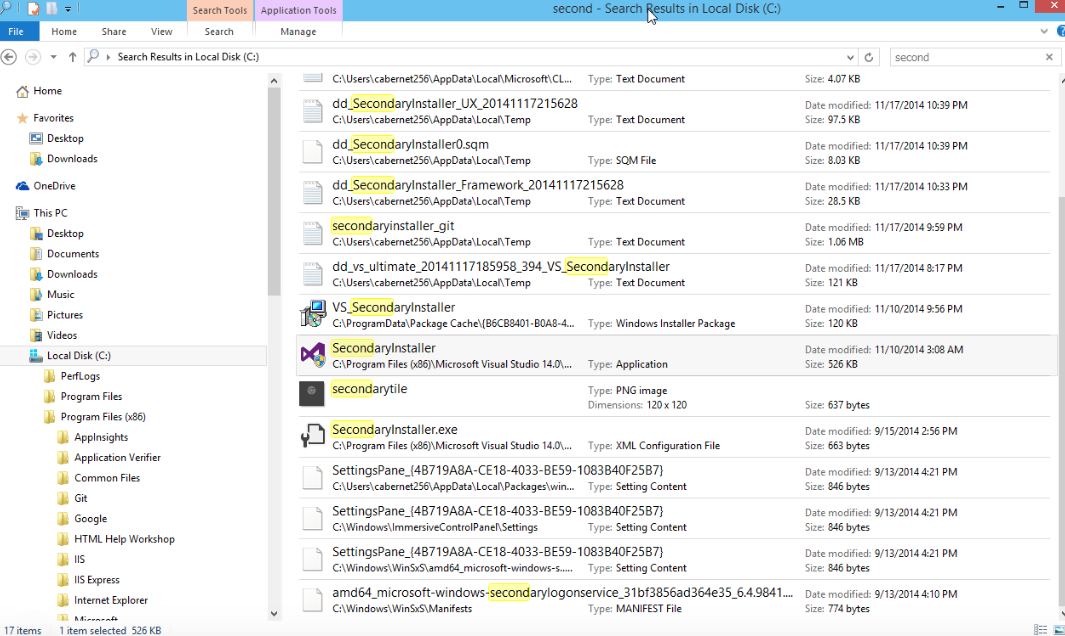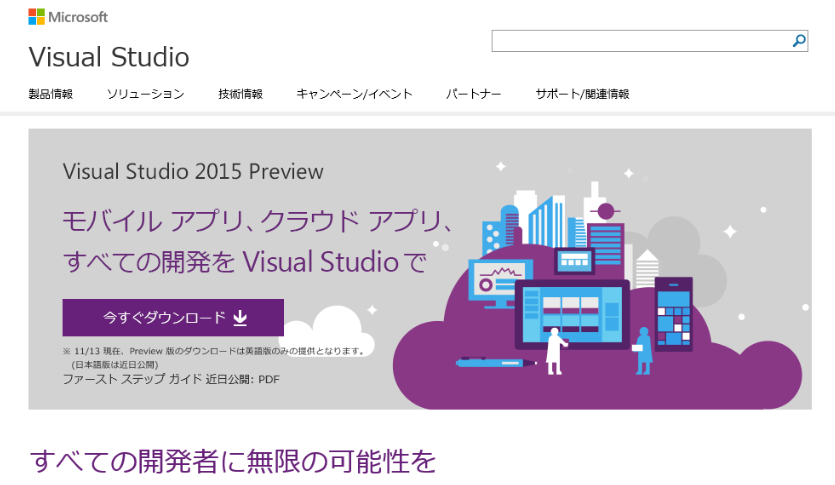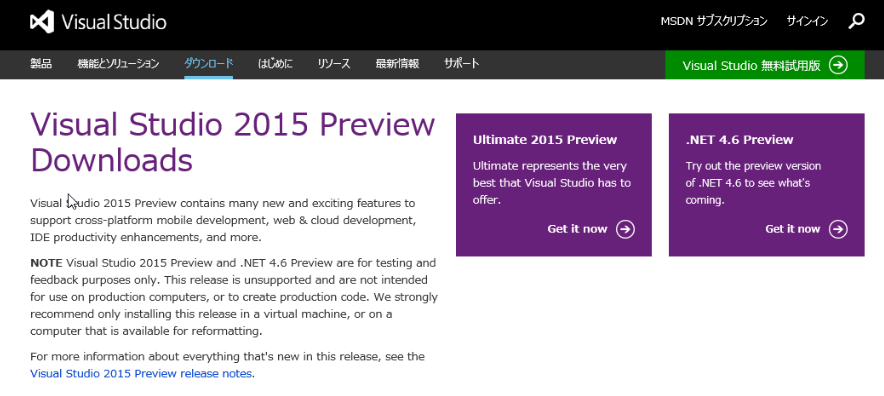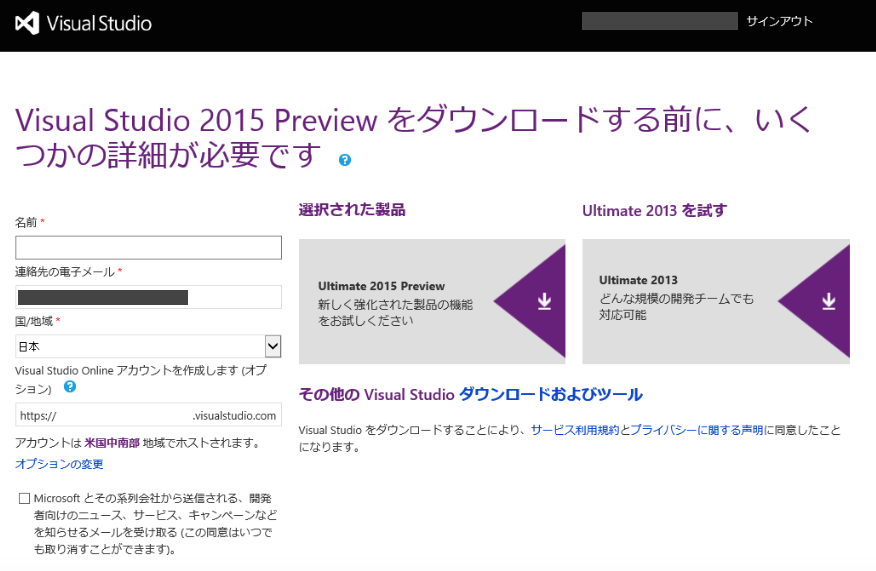無事(一回コケましたが^^;)にインストールできたVisualStudio2015を起動します
スタートメニュー内にVisualStudioからSilverlightのSDKや
WindwsPhoneのSDKまで先ほど選択したとおりごっそり入っていますね。
VisualStudioのフォルダー内に2015Previewが入っています
起動させます
するとMicroSoftアカウントでのサインインを求められます
今まではクライアントだけで解決していたのですが
ネットワーク上で囲い込みをしようとしてきますね。。。
正直めんどいですね。
こんな事しなくても何かあればフィードバックしますし、
敷居をあげるだけにしか見えないのですが。
それとも他にも狙いがあるのでしょうか。
次はオンライン上でのアカウントだそうです。
チームでの作業の計画やら管理やらをクラウド上で管理するのでしょうか。
これは当たり前ですが使ってみないとなんともですね。。。
VisualStudio2015Pのライセンスって個人や研究機関、
少人数企業向けかと思ってましたが、その大きさで開発するのに
ここまでいるのでしょうか。
もっと気軽にポンポンできる方がとっつきやすそうですよね。
カラー設定をアカウントに紐付けれるようです。
ってひょっとして開発環境の設定等々を全部クラウド上で管理できるのでしょうか?
あまりない(ほとんどない?!w)シチュエーションかも知れませんが
一度開発環境を作り上げてしまえば、それこそいろんなデバイスからでも
同じように使用できるとなると、これはこれで夢が広がります。
家ではディスクトップ、外ではノート。
いや外出してまでコーディングはしませんよね。。。うむむw
ようやくStudioのメイン画面まで到達です。
プラットフォームにWindowsからASP.Net、WindowsPhoneまでありますね。
あたり前ですが自社製品はオールサポートです。
VisualBasicのプロジェクトテンプレートです。
.Netのフレームワークも最近の一揃えは入っているようです。
WindowsPhoneはブランクプロジェクトのみかな?
WindowsPhoneの立ち上げも開発者の囲い込みもかなり出遅れた感満載ですが
VBで開発できるのであればwindowsアプリの開発の敷居がぐっと下がった時のように
もう一度同じように広がればいいですね。
昔とは状況が違いすぎますが期待はしていたいと思います
C#にはiOSのプロジェクトまで!!
おお、NativeiOS???
マジで?ほんとに?
嘘でしたw
Xamarin連動のようですね。
ざっくり説明するとJavaでいうVMのようなものをiOSにも!ということのようです。
(Xamarin的にはmonoと読んでいるみたい)
どういうものをNativeと定義するかは、言ったものがち的なところはあるのかもしれませんが、間に何か挟まなくてはならないものがあるのであれば、自分はNativeとはいいたくありません。
iOS、Androidの開発をしたければXamarinしてくださいというのが
Microsoftとしても公式の見解っぽいですね。
windowsにはiOSのエミュレーターも無理くりwindowsでコードを共有してまで
開発するメリットってあまり浮かんできませんね。
生産性。コストパフォーマンスがあがりますよ!と
売り込む営業用の言葉にはなるかもしれませんが
経営層は喜んで飛びつくのかもしれませんが
最後には全部開発者の泥まみれの作業に丸投げになるオチが待ってそうです。。。
話はそれましたがそれは置いといてもVisualStudioで個人が開発できる!
というのはやはりいいものです。強力なデバッガも使えますし。
あとはwindows&Phoneにがんばってもらって、
個人開発者にとって魅力的であり続けて欲しいですね!